Como fazer o Microsoft Teams ler mensagens em voz alta

Faça uma pausa na leitura de texto no Microsoft Teams. Em vez disso, você pode fazer com que o aplicativo Teams leia essas mensagens em voz alta para você no Windows, Mac, iPhone, iPad e Android. Veja como.
Como funciona o leitor imersivo?
O recurso de modo imersivo do Microsoft Team está disponível no Windows, Mac, iPhone, iPad e Android.
Observação: até o momento em que este artigo foi escrito em agosto de 2021, não era possível fazer isso com o aplicativo Team Chat do Windows 11.
Use o Leitor Imersivo no Microsoft Teams no Desktop
Para começar, abra o aplicativo Microsoft Teams no Windows ou Mac. Em seguida, vá para a mensagem que deseja que o computador leia em voz alta. Clique na mensagem para revelar o menu de reações no canto superior direito e selecione o menu de reticências (três pontos horizontais).
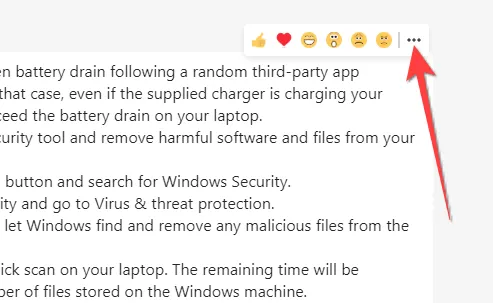
A mensagem será aberta com fontes grandes e cobrirá todo o espaço do aplicativo Microsft Teams. Você verá um botão “Play” na parte inferior, então vá em frente e clique nele. O aplicativo Microsoft Teams começará a falar a mensagem em voz alta, de cima para baixo, enquanto a interface desaparece para destacar a palavra que está sendo falada.
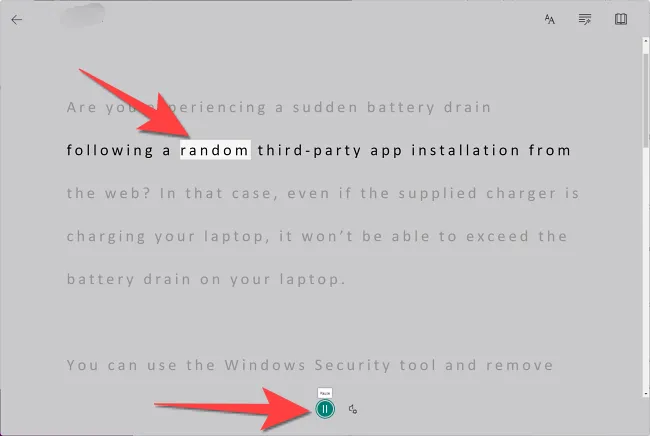
Você pode clicar em qualquer palavra para ouvi-la novamente. Você verá uma imagem abaixo de algumas palavras para ajudá-lo a entender seu significado visualmente.
Use o leitor imersivo no Microsoft Teams no celular
Abra o aplicativo Microsoft Teams em seu iPhone, iPad ou Android e acesse a mensagem que deseja ler em voz alta.
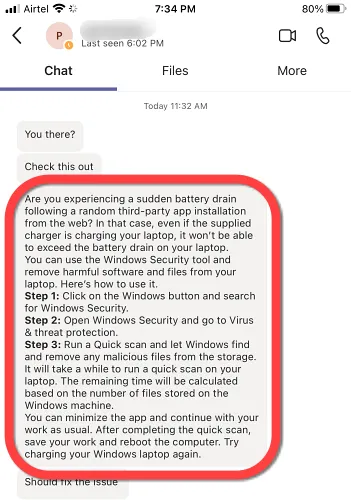
Você pode usar o botão de reprodução na parte inferior para pausar e retomar a reprodução.
Personalize as configurações de voz no aplicativo Microsoft Teams
Quando as opções do menu aparecerem, você poderá escolher entre uma voz masculina e feminina. Além disso, você pode ajustar a velocidade de reprodução no controle deslizante.
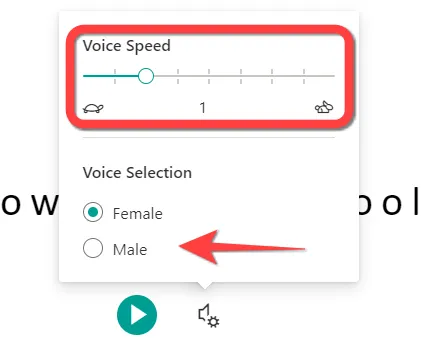
O mesmo botão e opções de “Configurações de voz” estão disponíveis no aplicativo Microsoft Teams para iPhone, iPad e Android.



Deixe um comentário